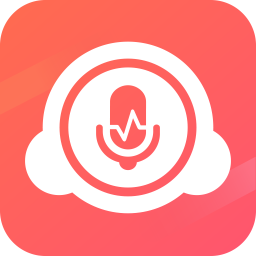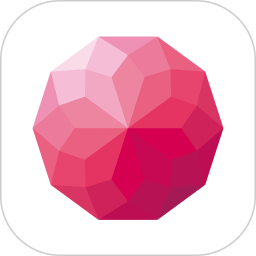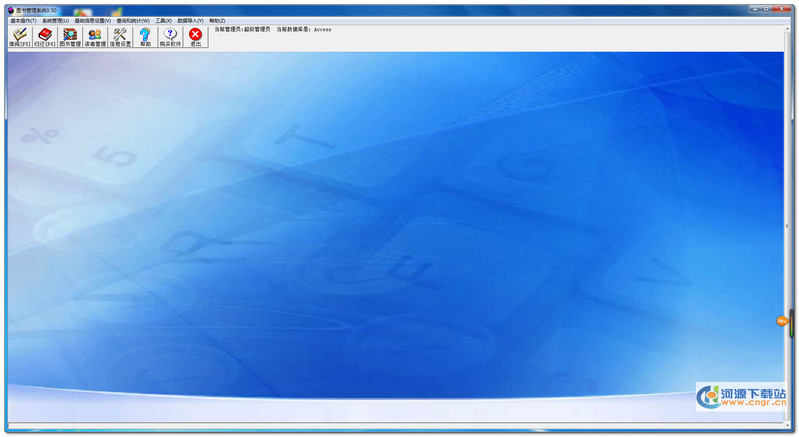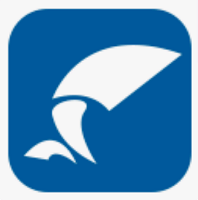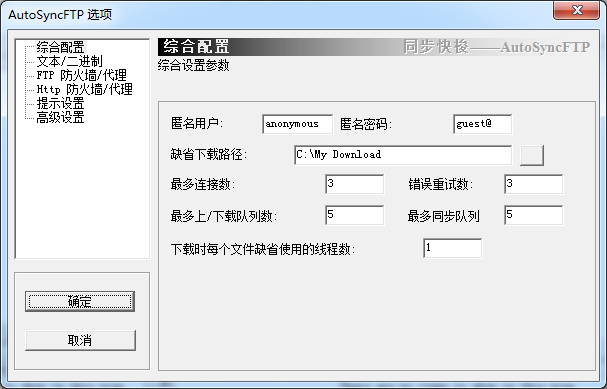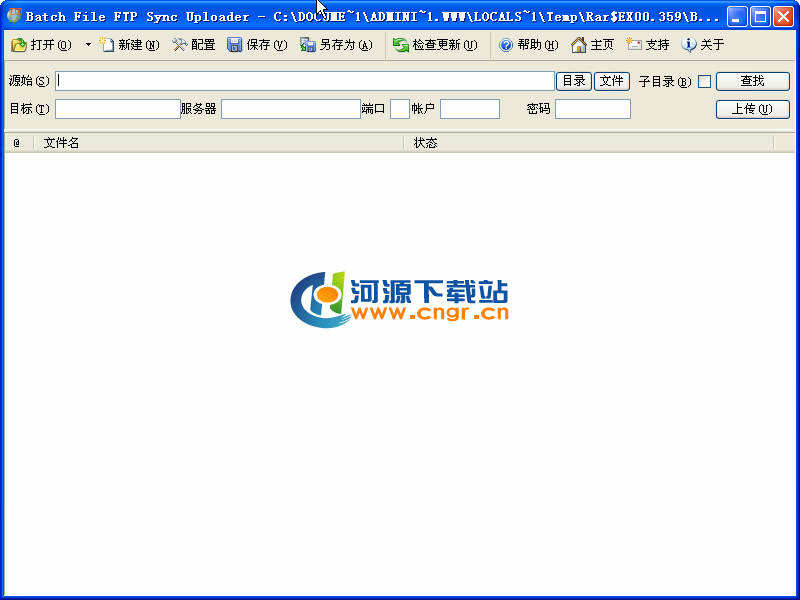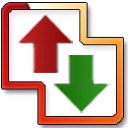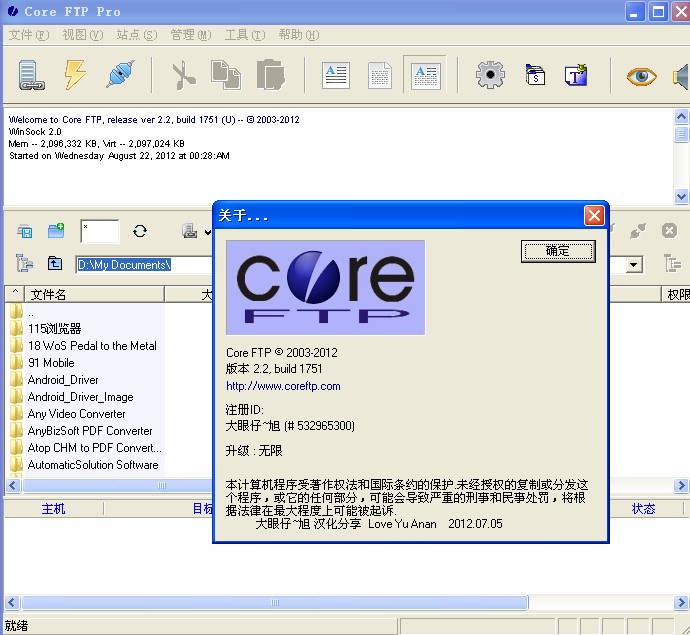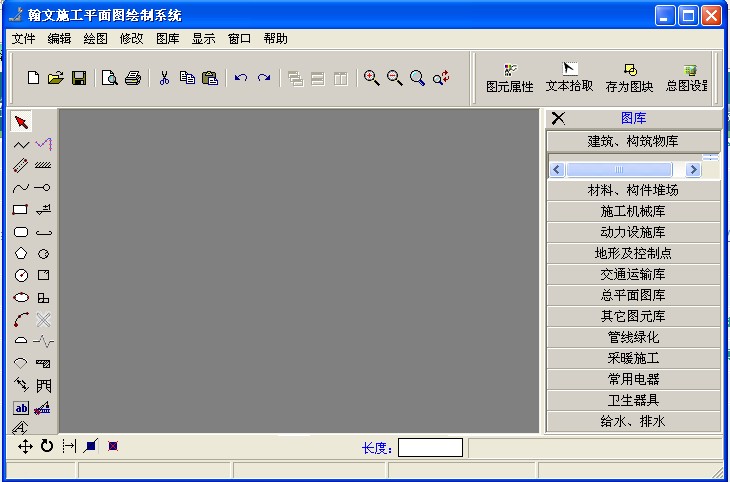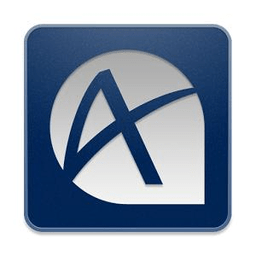免费版
免费版
- filezilla精简版v3.51.0
- filezilla免安装版为大家带来了64和32位的版本,用户们可以根据自己的需要来进行安装使用,本软件作为一款传输工具,其多方面的操作和极具特色的功能,将会为你带来最舒适的使用感!filezilla绿色最新版特点-SFTP支持-多语言支持-防火墙支持-SSL
- 类型:FTP工具 | 时间:2021-01-14
- 大小:35.45M
filezilla免安装版为大家带来了64和32位的版本,用户们可以根据自己的需要来进行安装使用,本软件作为一款传输工具,其多方面的操作和极具特色的功能,将会为你带来最舒适的使用感!
filezilla绿色最新版特点
-SFTP支持
-多语言支持
-防火墙支持
-SSL安全连接
-SOCKS4/5和HTTP1.1代理支持
-上传/下载队列管理
-支持文件拖放
-暂检测连接超时
-GSS证明和Kerberos密码技术
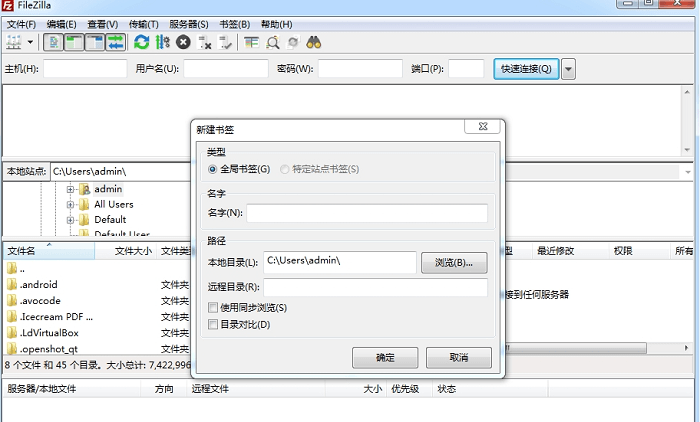
filezilla怎么传输文件
1、如果第一次进入,先把链接建立;
2、如果之前已经链接上了,那么可以点击以前登录过的链接;
3、部分是自己本地的路径跟文件,部分是目标主机上的路径跟文件,是本地展开后的文件,是目标主机展开的文件;
4、在本地文件右击可以上传;
5、在目标展开文件可以下载。
filezilla为什么连接不上服务器
解决方法:
1、检查基本的内容
主机是否写错;端口是否自定义,默认21;检查用户名和密码是否错误
2、如果连接的是公司内网
如果开启VPN后能接收数据,则可以连接一下服务器,如果不行(怎么可能不行),则跳转3并依次尝试
开启VPN后不能接收数据,那肯定是连接有问题,检查VPN配置是否有更新,或者检查服务器的问题
使用ping命令,测试一下是否能收到数据,收不到则需要开启VPN,再ping,看是否能接收数据(请老铁们用自己最合适的方法解决)
3、打开站点管理器,用新建站点,不要用快速连接(可选项,不行就试一下)
4、更改一下加密方式
5、修改传输设置
软件使用说明
先双击打开软件,点击站点管理-新建站点-把空间提供商或者你自己创建的FTP的主机名,用户名,密码输入上去,并且点击连接即可进入【默认保存密码下次直接点击连接即可】
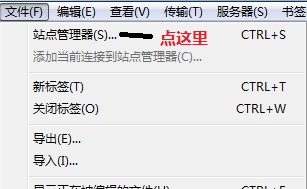
进入后左边是本地目录和文件列表,右边为FTP的目录文件列表,你把FTP看作自己的U盘一样管理即可,FTP上,选中文件拖动到...的目录可以把文件移动上一层,拖动相应的文件名为移动到相应目录,一般主机目录如图所示
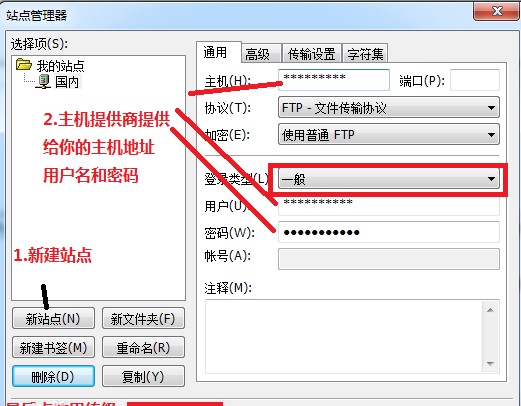
db是给你传压缩包和下载压缩包的,log是日志文件存储地方,有的主机不提供日志,web就是你的web空间了,一般路径为/xx/web/,其中xx代表你的用户名
以上就是11ba小编为大家带来的filezilla精简版v3.51.0免费版的详细介绍,喜欢就收藏一下吧!说不定会找到你要的惊喜╰(*°▽°*)╯~
相关教程
更多 - 一键获取倚天屠龙记之九阳神功高清下载,武侠迷必追 01.26
- 探索神秘的Tback:你从未了解过的真相 01.20
- AI模式是什么意思?探索人工智能新模式 01.20
- 如何使用163网盘? 01.02
- 2024年终大盘点:JR们的压箱干货大 12.03
猜你喜欢
相关专题
上传工具
大力推荐
更多 -

- filezillawindowsxp32bitv3.8.1
- FTP工具 | 13.13M
- 2021-01-15 | filezillaxp32bit是根据xp系统所打造的一个版本,使用起来简单方便,而且也很流畅,传输速度快,功能也很强大,一定能够令你用起来爱不释手!filezillaxp32最新版亮点-多协议支持:支持FTP、FTPS、SFTP等文件传输协议。-多标签界面:
-

- filezillawindows10版本v3.51.064
- FTP工具 | 36.09M
- 2021-01-15 | filezillawin10版本运行环境稳定流畅,而且还支持多种语言内容,无需会员就可以免费享受最快最极致的传输体验,让你在日常的工作当中,可以大大提高你的工作效率!filezillawin10版本特色-针对fxp/反弹攻击过滤。-无传输超时功能可以踢掉使用普
-

- filezillaserver英文版v0.9.60.2
- FTP工具 | 6.01M
- 2021-01-15 | filezillaserver英文端主要是针对喜欢用英文版的用户们所设计打造的,作为一个强大的服务器软件,你可以使用本软件快速的进行搭配ftp,强大的稳定性和兼容性,也将会给你最流畅的使用感受!filezilla服务端英文版本特点-自定义命令-暂检测连接超时-
-

- filezillalinux客户端v3.51.032/64位官方版
- FTP工具 | 35.5M
- 2021-01-14 | filezillaforlinux客户端是专为linux系统的用户们所设计打造的,不仅内含非常强大的功能在其中,而且操作起来也很简单流畅,稳定快速的传输环境,将会令你使用起来爱不释手!filezillalinux官方版优势自定义命令;可以断点续传进行上传、下载
-

- filezillaserver中文版(ftp服务器配置软件)v0.9.33绿色版
- FTP工具 | 10.98M
- 2021-01-13 | filezillaserver中文版(ftp服务器配置软件)是一个功能强大的服务器软件,用户可以使用他来快速搭建本地的ftp服务器,软件不仅使用方便,而且兼容众多浏览器。安全性能和运行速度也非常不错,有需要的朋友可以下载试试。filezillaserver汉化
-

- 水底沙ftp搜索利器(ftp搜索引擎)绿色版v4.0
- FTP工具 | 178.2KB
- 2020-12-03 | 水底沙ftp搜索工具是款非常好用的ftp搜索引擎,用户使用这款软件能够快速搜索查询ftp上面的所有文件数据,超强的搜索功能,能够帮助用户快速找到ftp上对应的文件。水底沙ftp搜索利器介绍水底沙FTP搜索利器是一款功能强大的FTP搜索工具。能够快速搜索FTP上
-

- WinSCP(SFTP客户端)5.7.0
- FTP工具 | 5.45M
- 2020-10-20 | WinSCP是一个Windows环境下使用SSH的开源图形化SFTP客户端。同时支持SCP协议。它的主要功能就是在本地与远程计算机间安全的复制文件。 WinSCP特色图形用户界面多语言WinSCP与Windows完美集成(拖拽, URL,快捷方式)WinSCP支持所有常用文件操作WinSCP支持基于SSH-1、SSH-2的SFTP和SCP协议WinSCP支持批处理脚本和命令行方式多种半自
-

- winscp中文版v5.17.8.10803
- FTP工具 | 10.32M
- 2020-10-19 | winscp绿色中文版是一款图形化的sftp客户端,为用户实现远程连接服务器,汉化版为你带来更加简单的操作,并且绿色版无需安装文件即可实用,可以让你在计算机之间进行文件上传下载的功能,更多精彩的ftp工具尽在11ba下载站!winscp中文版介绍:WinSCP 是一个 Windows 环境下使用的 SSH 的开源图形化 SFTP 客户端。同时支持 SCP 协议。它的主要功能是在本地与远程计算机间安
-
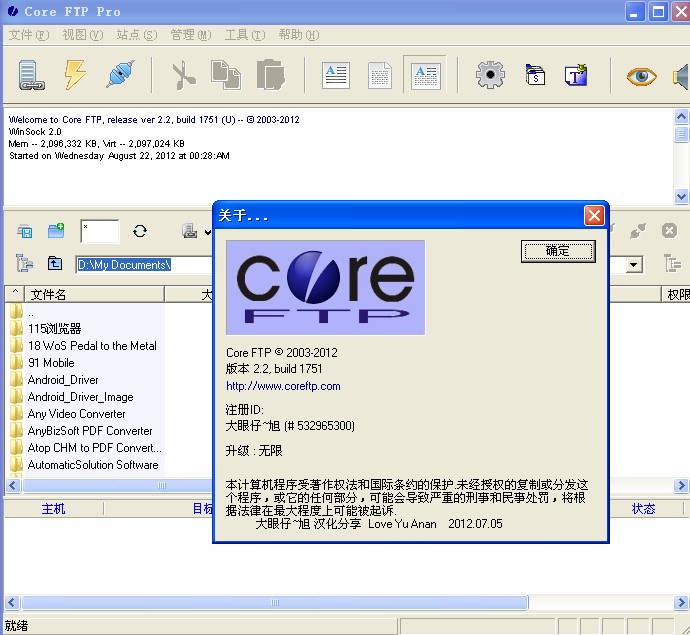
- Core FTP
- FTP工具 | 5.28M
- 2020-10-19 | Core FTP是一款FTP客户端程序。可以通过它快捷、简便和可靠的完成网站更新和维护,也可以实现安全的从FTP服务器上传、下载数据(通过SSL或SFTP)。你可以感受该软件拥有所有FTP客户端软件的功能。Core FTP 支持 SSL/TLS 协议、Sever 对Sever 对传(FXP)、拖曳功能、档案编辑检视、上传下载续传、防火墙、自订命令、网址解析等。使用方法1.下载完成后不要在压缩包内运
-
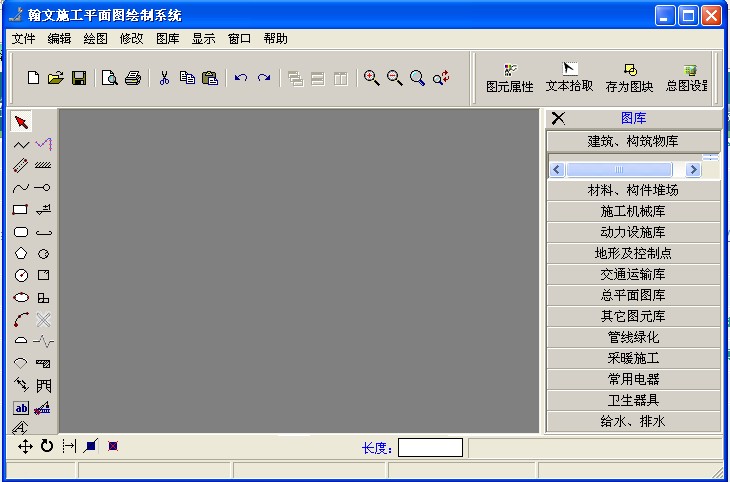
- 翰文施工平面图制作应用12.10.18
- FTP工具 | 8.04M
- 2020-10-19 | 翰文施工平面图制作应用-本系统简化和集成了一些常见的绘图操作,采用美观友好的用户界面、简单便捷的操作方式,您只需移动鼠标,就可快速绘制出完整、准确的施工平面图。本系统符合绘制施工平面布置图的特点和要求,是在准备投标和高水平施工组织设计中施工平面图设计的理想工具。功能特点:1. 提供符合国家标准的各专业图库,用户也可以自定义图标图例保存备用,完全满足绘制施工现场平面布置图、安全标志布置图的需要。2.
-

- crossftp最新版v1.97.8
- FTP工具 | 65.09M
- 2020-10-15 | crossftp最新版v1.97.8是一个非常好用的ftp文件传输工具。大家可以在借用这款软件,通过它上传一些资源给别人下载,这个工具还可以用来管理一些资源,可以说非常的方便。有需要的小伙伴可以下载尝试一下哦~crossftp最新版v1.97.8软件亮点1.文本及图像(.jpg,.png,.gif)快速浏览2.文件本地和Web搜索3.自动重连和anti-idle4.命令控制S5.SL/TSL加密传
-

- filezilla客户端v3.50.0.0
- FTP工具 | 13.88M
- 2020-10-15 | filezilla客户端v3.50.0.0是一个非常好用的ftp传输软件。它可以简单快捷的设置自己的ftp服务器,帮你完成上传下载等日常操作。简单的操作界面简单。有需要的用户可以下载尝试一下哦~filezilla客户端v3.50.0.0官方简介filezilla是一个免费开源的ftp客户端软件,分为客户端版本和服务器版本,具备所有的ftp软件功能。可控性、有条理的界面和管理多站点的简化方式使得fi
-

- winftpserver电脑版v2.4.0
- FTP工具 | 5.92M
- 2020-10-15 | winftpserver电脑版v2.4.0是一个ftp功能软件,功能强大。适用于各种电脑系统,简单易操作,还能保证用户服务器的安全~有需要的用户可以来我们网站下载尝试一下哦~免费不花钱winftpserver电脑版v2.4.0软件介绍是一个用于windows操作系统的Ftp 服务器。为了维护服务器的正常运行,提供了路径缓存和反侵害工具;可以使你很容易地对用户进行权限设置,监视服务器的活动,制非法人
-
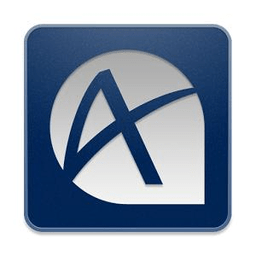
- aspera最新版v3.10.0
- FTP工具 | 31.54M
- 2020-10-15 | aspera最新版v3.10.0这是一个非常简单方便的FTP文件传输客户端,它能够高速传输文件。传输文件时通道加密,具有高度的安全性,让您放心安全的进行操作。喜欢的用户不妨点个下载尝试一下吧~aspera最新版v3.10.0软件功能特色Aspera是基于纯软件的加速方案无需变动原有的网络架构安全、高度可扩展性支持使用Web界面、客户端、命令行以及API进行传输支持PC、移动设备、MAC、Linux
-

- flashfxp最新版v5.4.0.3970
- FTP工具 | 9.87M
- 2020-10-15 | flashfxp最新版v5.4.0.3970是一款为广大用户提升文件缓存速度的FTP工具软件。可以实现多种文件展示和调整任务,给用户带来最舒适的使用体验。有需要的用户千万不要错过了,快来11ba下载站下载吧!flashfxp最新版v5.4.0.3970版本特点基于官方便携安装版破解打包,去后续检测更新提示;集成密钥文件,启动即为已授权版;禁止联网验证注册信息,后续不反弹!补充汉化翻译了官方简体中文